win7升级windows10系统32位图文详细教程图解
原版win7系统的电脑用久后,就会想安装原版win10系统,但是安装原版win10系统可能对不少的用户来说比较复杂,这是我们可以使用升级原版win10系统的方法来解决安装原版win10系统的方法,接着我们就来详细的了解一下吧。
今天就来给大家讲讲雨林木风win7升级深度技术windows10系统32位的方法,这是一种不同于以往我们使用重装系统的方法,我们使用雨林木风win7升级深度技术windows10系统32位也可以使用到win10系统,并且雨林木风win7升级深度技术windows10系统32位还没有其他的重装方法那么的复杂。
win7升级windows10系统32位步骤:
首先,登录微软官网。如图示。
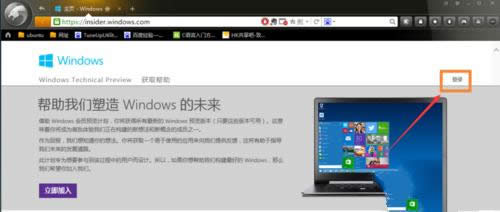
win7升级windows10图解详情(1)
然后点击“立即加入”。
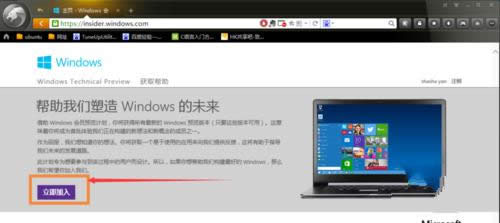
win7升级windows10图解详情(2)
在接受使用条款和隐私声明界面,点击“我接受”。
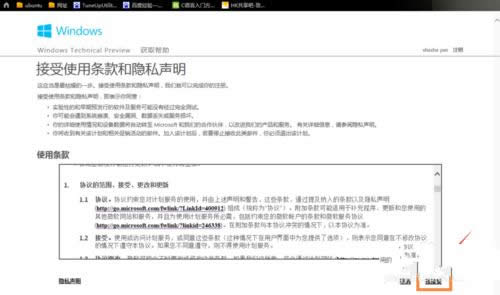
win7升级windows10图解详情(3)
点击红框中的选项。
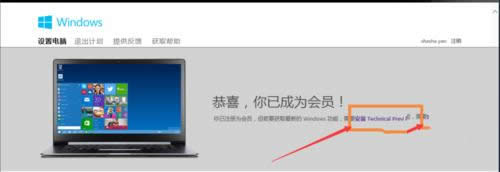
win7升级windows10图解详情(4)
我们直接点击“获取升级”
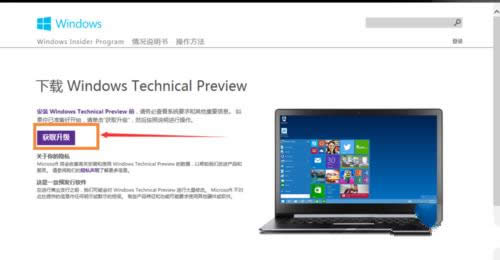
win7升级windows10图解详情(5)
下载好升级部件后,首先运行,运行后,会出现提示重启。
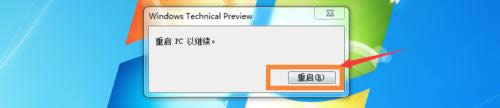
win7升级windows10图解详情(6)
重启后自动弹出Update,点击“检测更新”。
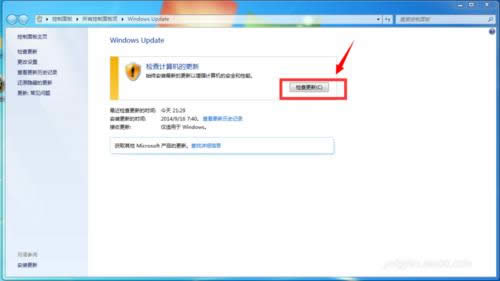
win7升级windows10图解详情(7)
点击“安装”。
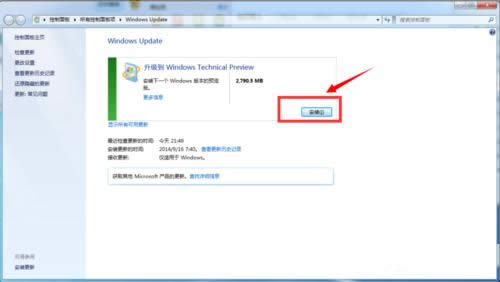
win7升级windows10图解详情(8)
等待下载安装完后,点击“立即重新启动”。
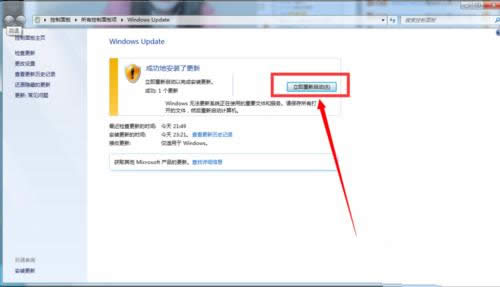
win7升级windows10图解详情(9)
接下来我们做的是等待。

win7升级windows10图解详情(10)
然后点击“我接受”就好了。
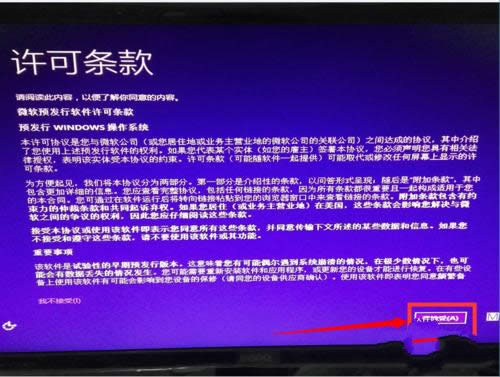
win7升级windows10图解详情(11)
点击“使用快速设置”,点击自定义。
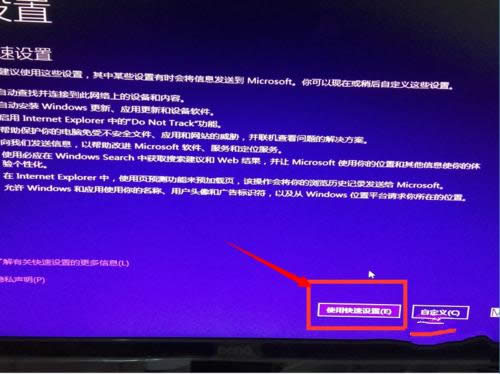
win7升级windows10图解详情(12)
接下来,我们等待即可。

win7升级windows10图解详情(13)
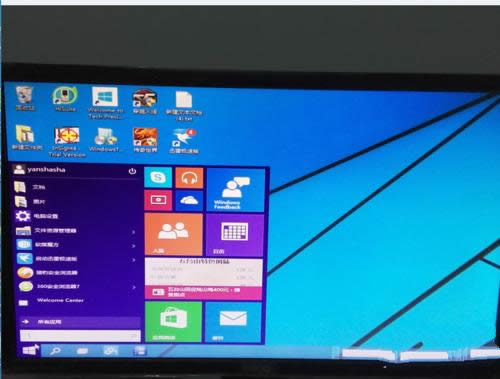
win7升级windows10图解详情(14)